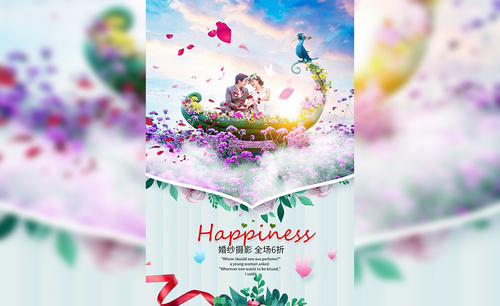PS怎么做浪漫婚纱摄影宣传海报发布时间:暂无
1.打开【PS】,新建【1000*1467像素】画布,【分辨率】为72像素/英寸,【存储为】婚纱摄影,背景【填充】为淡灰色。
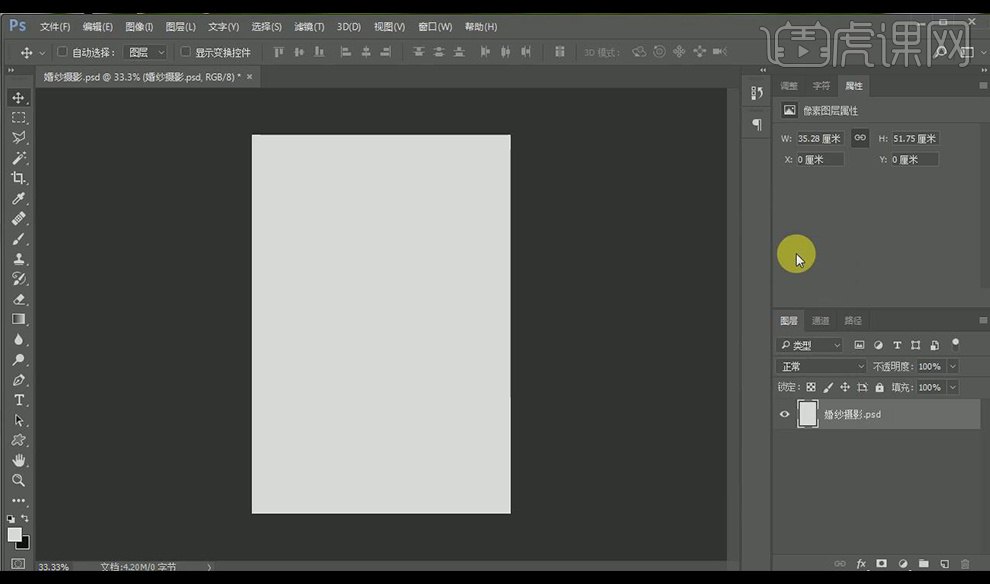
2.拖入背景素材,使用【矩形工具】画一个矩形,使用【自定义形状工具】画一个心形,调整大小和位置并合并形状。
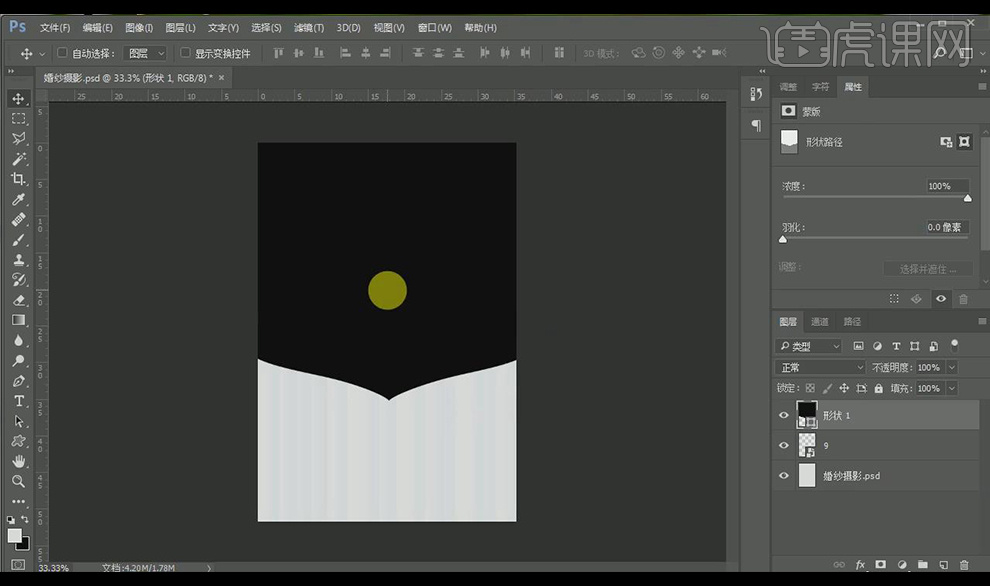
3.给形状添加【投影】,【颜色】为紫色,适当调整参数,按【ctrl+j】复制一层,【颜色】改为白色,关闭黑色形状投影。
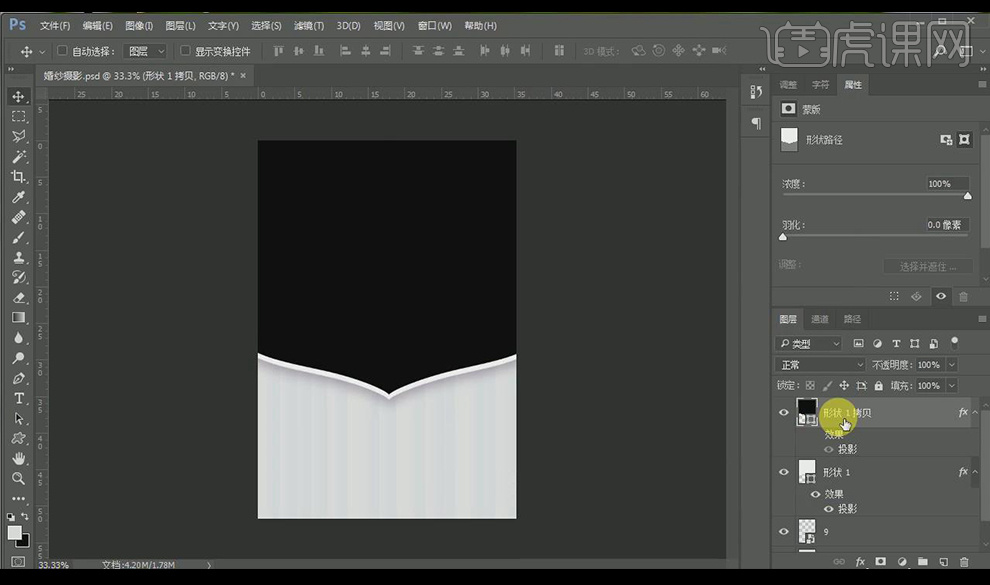
4.拖入【摄影图片】,按【alt】单击形状与图层中间【创建剪切蒙版】,复制一层向下移动,添加【色彩平衡】,创建剪切蒙版,调整参数如图所示。

5.添加【色相饱和度】,适当降低【饱和度】,添加【曲线】,适当调整提高图片亮度,将【色相饱和度】和【曲线】分别创建剪切蒙版。

6.拖入【小鸟素材】和【花瓣素材】以及【云彩素材】,调整大小和位置,将【云彩素材】创建剪切蒙版,选中相应图层按【ctrl+g】编组命名为【装饰】【人物】【背景】。
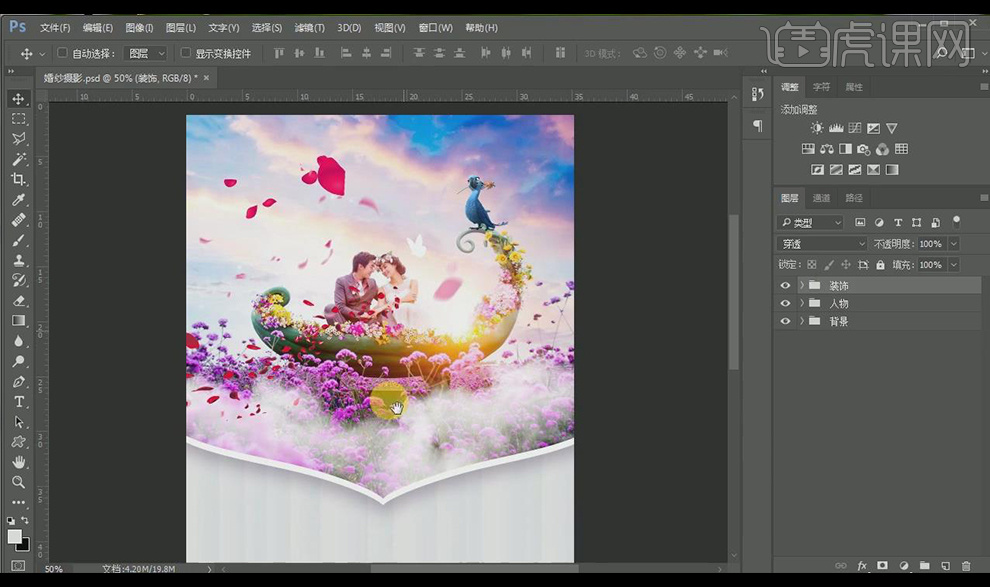
7.拖入【装饰花朵素材】放在下方,调整大小和位置,使用【字符工具】输入文案,【字体】为Segoe Script,【颜色】为红色。

8.使用【字符工具】输入辅助文案,【颜色】为黑色,【字体】为思源黑体,调整大小和位置。

9.拖入装饰素材调整到合适位置,【双击】英文文案添加【投影】,适当调整参数,选中所有文字图层按【ctrl+g】编组命名为【文字】。

10.使用【自定义形状工具】绘制心形,复制两个调整大小和位置,拖入【蝴蝶素材】放在两边,【ctrl+t】适当调整。

11.选中所有装饰图层编组命名为【小装饰】,再图层最上方添加【色彩平衡】,调整参数如图所示。

12.按【ctrl+shift+alt+e】盖印图层,执行【滤镜】-【其他】-【高反差保留】,【半径】为1像素,【混合模式】改为柔光。
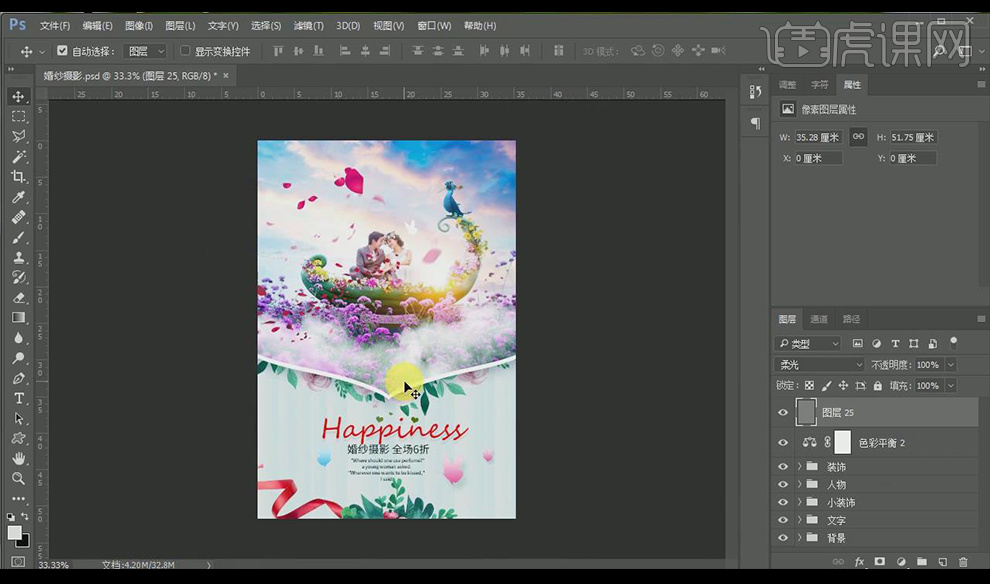
13.最终效果如图所示。